2019年06月03日更新
Google Play Musicで音楽をダウンロード保存してオフラインで聴く方法
Google Play Music(グーグルプレイミュージック)をご存知ですか?楽曲をダウンロードしスマホやPCで楽しむことが出来るサービスです。今回はGoogle Play Music(グーグルプレイミュージック)のダウンロード法や使い方をご紹介します。
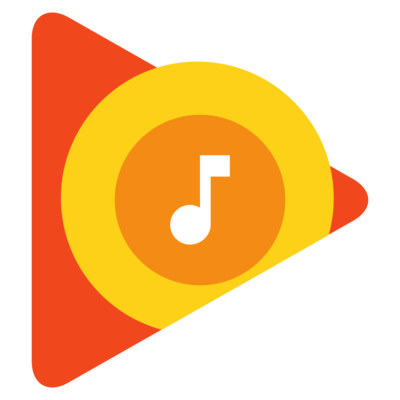
目次
Google Play Musicとは
Google Play Music(グーグルプレイミュージック)とは、スマホ端末やPCで聴きたい音楽をダウンロードして楽しむことができるサービスです。それでは詳しいGoogle Play Music使い方や音楽のダウンロード方法などをご説明いたします。
Googleが提供する音楽聴き放題サービス
Google Play Music(グーグルプレイミュージック)とは、グーグルが提供するミュージック約3,500万曲から自分の好きな曲を選んでダウンロードし、楽しむサービスです。
ファミリープランに加入すると家族6人まで月額1,480円でダウンロードや音楽再生を聴き放題で楽しむことができます。
定期プランの登録方法
Google Play Musicのトップ画面から赤丸をクリックする。
登録するをクリックする。
①にメールアドレスまたは電話番号を入力し、②次へをクリックしグーグルにログインする。
定期購入をクリックする。
グーグルに登録してあるクレジット情報を確認し、定期購入をクリックすると完了です。これでGoogle Play MusicをPCやスマホ端末で利用する準備ができました。
Google Play Musicの機能
Google Play Musicにはたくさんの機能があります。Google Play Musicを楽しむうえで覚えておくよい便利な機能をご紹介いたします。
音楽のストリーミング再生機能
Google Play Musicを定期プランに加入すると3000万を超えるミュージックを広告なしでストリーミング再生することができます。赤丸をタップするとダウンロードすることなく音楽を聴くことができます。
また曲をワンタップでスキップすることができます。
プレイリスト
Google Play Musicではお気に入りの曲やお気に入りのアーティストに基づいてプレイリストを作成することができます。プレイリストに入れた曲は次回から探しやすいので便利です。
「メニューバー」→「音楽ライブラリ」→「プレイリスト」でプレイリストに追加した曲を探し出すことができます。
曲のダウンロード
Google Play Musicではストリーミング再生だけでなく曲をダウンロードして楽しむことができます。ダウンロードすることにより次回から通信量を気にせず音楽を楽しむことができます。
スマホやPCへのダウンロード
Google Play MusicでスマホやPCに音楽をダウンロードする場合は赤丸の矢印をクリックまたはタップすることにより端末にダウンロードすることができます。その際は、設定されている保存先に自動保存となります。
クラウド上へのダウンロード
Google Play Musicでは自分のお気に入りの曲をアップロードし聴くことができます。お気に入りの曲をGoogle Play Musicへダウンロードする際は「ミュージックマネージャー」パソコンにダウンロードする必要があります。
 Google Play Musicに音楽をアップロード(追加)する方法!裏技も紹介
Google Play Musicに音楽をアップロード(追加)する方法!裏技も紹介 アマゾンプライムミュージックの音楽ダウンロード方法!オフラインで聴くには?
アマゾンプライムミュージックの音楽ダウンロード方法!オフラインで聴くには?Google Play Musicでオフライン時に音楽を聴くことができる
Google Play Musicではオフラインの状態でも音楽を聴くことができるオフライン再生を利用することが出来ます。
オフライン再生とは
あらかじめ端末に音楽をダウンロードしておくことで、オフラインの状態でも音楽を聴くことができる機能です。
Google Play Musicでは音楽を再生するのにもデータ通信を行います。データ通信量を抑えるためにオフライン再生を上手く利用しましょう。
端末へのダウンロード
Google Play Musicで端末にダウンロードした音楽をオフライン再生することができます。
メニューバーにあるダウンロード済みのみにチェックを入れる。
ダウンロード済のみ表示されているか確認し、再生ボタンをクリックし再生する。こうすることにより、毎回ダウンロードすることを防ぐことでダウンロードの容量を使わなくて済みます。
Google Play Musicで音楽をダウンロードする方法
Google Play Musicでは好きな音楽をスマホ端末やPCからダウンロードして楽しむことができます。Google Play Musicでのダウンロードの方法は以下の通りです。
スマホの場合のダウンロード方法
まずは、Google Play(グーグルプレイ)から「Google Play Music」をスマホ端末またはPCにダウンロードします。
Google Play Music(こちからダウンロード)
Google Play Musicのアプリを開いてトップ部分に曲名またはアーティスト名を入力する。
今回はあいみょんさんの「ハルノヒ」を検索します。ハルノヒをタップする。
赤丸部分の矢印をタップすると端末にGoogle Play Musicからミュージックがダウンロードされ保存されます。
プレイリストタブを使用
Google Play Musicのプレイリストタブを使用することにより、プレイリストに追加した曲をまとめてダウンロードすることができます。
プレイリストに追加したい曲の横の赤丸部分をタップし、メニューバーを表示させる。プレイリストに追加をタップする。
Google Play Musicのトップ部分のメニューバーを表示させ、「音楽ライブラリ」をタップする。
プレイリストの一覧からダウンロードしたいプレイリストのファイルを見つけて、赤丸をタップしメニューバーを表示させる。
「ダウンロード」を選択すると、Google Play Musicのプレイリストに追加した曲をまとめてダウンロードすることがこれでできます。
PCの場合でのダウンロード方法
Google Play Musicのトップ部分の検索に聴きたい曲名やアーティスト名を入力する。
今回はオリンピックに使用される「パプリカ」を検索しますので、検索バーに「パプリカ」と入力する。
アーティストで出てきたので赤丸をクリック。
曲名横の「…(縦)」をクリックし、メニューバーを表示させる。
ダウンロードをクリックし、ダウンロードを完了させます。この「ダウンロード」が表示されない曲はダウンロードすることができません。
ダウンロードフォルダを使う
ダウンロードした音楽をダウンロードダウンロードフォルダを使い管理することができます。ダウンロード先を指定しフォルダを管理する方法は以下の通りです。
ダウンロード先を指定
PCでGoogle Play Musicから音楽をダウンロードする場合、楽曲の保存先を指定しておきましょう。Google Play Musicのメニューバーから「設定」を選択する。
下にスクロールし、ダウンロードフォルダを見付ける。フォルダ名横の▼をクリックし、保存先を指定します。その「常にこの場所を使用」にチェックを入れておきましょう。
チェックを入れておくことにより、次回からGoogle Play Musicでダウンロードした音楽は同じフォルダに保存されることになります。
 【音楽】MP3ダウンロードアプリのおすすめ12選!
【音楽】MP3ダウンロードアプリのおすすめ12選!スマホで音楽をダウンロードした際の保存先の確認方法
スマホで音楽をダウンロードした際の保存先の確認方法は、「iPhone」と「Android」によって違います。以下の方法で簡単に確認することができます。
iPhoneでの確認方法
iPhoneの端末でダウンロードした音楽の保存先を確認するためには、「設定」アプリが便利です。確認方法は以下の通りです。
設定アプリを使う
- iphoneの「設定」アプリを開きます。
- 「一般」をタップする。
- 「iPhoneストレージ」をタップする。
- 「プレイミュージック」をタップする。
以上の手順でプレイミュージックの情報が表示され保存先を確認することができます。
Android端末の場合の確認方法
Android端末の場合は「本体ストレージ」または「SDカード」にダウンロードされます。どちらに保存されているのかはファイル管理ソフトを使うことで確認することができます。
ファイル管理ソフトを使う
今回はファイルマネージャーを使い、どこに保存されたのか追跡していきます。ファイルマネージャーを開く。
「内部ストレージ」または「SDカード」を選択し、タップする。
「Android」をタップする。
「deta」をタップする。
「com.google.android.music」たタップする。
「files」をタップするとGoogle Play Musicでダウンロードした楽曲の保存先にたどり着くことが出来ます。
Google Play Musicを楽しもう
いかがでしたでしょうか?Google Play Musicは無料プランから有料プランまでお好きなプランで音楽を聴くことができるアプリです。
また楽曲のダウンロードだけでなく自分のお気に入りの曲をアップロードし、聴くことができるので使い方次第で用途が広がってくるでしょう。ぜひ、Google Play Musicの使い方を覚えて音楽を身近に楽しみましょう。
合わせて読みたい!Googleに関する記事一覧
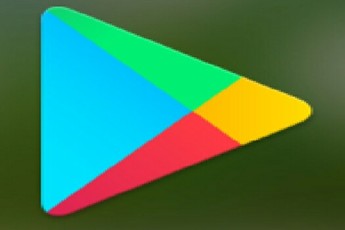 【Google Play】有料ガチャ確率表記の義務化!性的コンテンツも規制!
【Google Play】有料ガチャ確率表記の義務化!性的コンテンツも規制!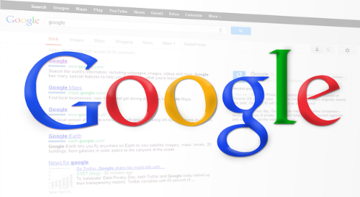 Googleスライドの使い方と便利機能をくわしく解説!
Googleスライドの使い方と便利機能をくわしく解説!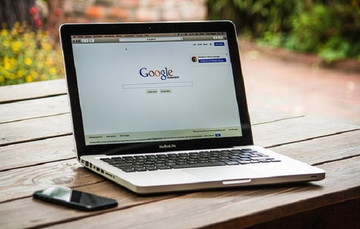 「OKGoogle おはよう」で家電が作動?設定方法から言い方まで解説!
「OKGoogle おはよう」で家電が作動?設定方法から言い方まで解説!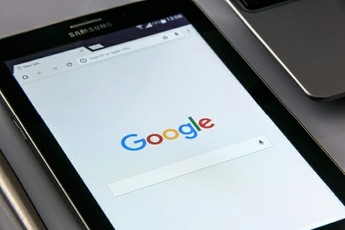 【Google Pay】電子マネー「iD」に対応!
【Google Pay】電子マネー「iD」に対応!










































